ここでは『暗号通貨ハードウェアウォレットであるLedger Nano S』にリップルを送金する方法を解説していきます。
[st-kaiwa1]ハードウェアウォレットは持ち運び可能な仮想通貨専用のお財布と考えて下さい[/st-kaiwa1]
Coincheckの騒動によって、仮想通貨取引所がアタックされユーザーが預け入れしている仮想通貨が取り出せない危険性は
十分あることが知れ渡りました。
短期間で売買するなら預けっぱなしにしてしまうでしょうが、数ヶ月〜年単位で持ち続ける場合には
心配になりますよね。
「Ledger Nano S」に仮想通貨を移しておくことによって、仮想通貨取引所から取り出せなくなる危険性を防ぐことができます。
↓Ledger Nano S (レジャー・ナノS)の日本正規代理店はこちら↓
■設定環境
Mac OS 10.12.6
Google Chrome 64
Ledger Managerのインストール
Ledger Wallet – Ledger Nano S – Cryptocurrency hardware walletを開いて 「BROWSE ALL APPS」を押します。

「CHROMEに追加」を押します。
Ledger Managerのファームウェアアップデート
USBケーブルでLedger Nano S とパソコンを接続して
PINコードを解除します。
最初にファームウェアのアップデートを行います。
Ledger Managerを開いたらSTOREメニューの「FIRMWARES」を開き
右上にある「INSTRALL」を押します。
「Ledger Nano S本体の右ボタン」を押して
ファームウェアアップデート(Ver 1.4.1)を行います。
「The device MCU must be updated using the MCU firmware is outedated~~」のエラー表示が出る場合
この場合には「Ledger Nano SからUSBケーブルを外し、
「Ledger Nano S本体の左ボタン」を押しっぱなして再度USBケーブルをつなぎ、「Ledger Nano S」を再起動します。
指を離して「Bootloader」が表示されたらファームウェアアップデートが始まります。
通貨毎のアプリインストール
通貨のアプリを選択。
今回はリップルを選びます。
「Allow Ledger maneger?」がでたら右ボタンを押します。
リップル(Ripple)が追加されました。
リップルの場合にはPC用のアプリを併用します。
Ledger Wallet – Ledger Nano S – Cryptocurrency hardware walletを表示して
Ledger Wallet Rippleを選択して「GET THE APP」を押します。
「DOWNLOAD」を押します。
Ledger Wallet Rippleをインストールして起動します。
アプリケーションフォルダに「nwjs」という名前で保管されています。
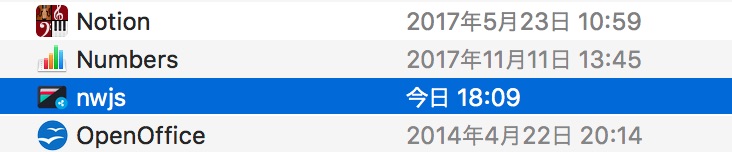
Ledger Wallet Rippleを開いたら「To begin, connect and unlock your Ledger Wallet.」の文字が表示されます。
Ledger Nano S本体でRippleのアイコンを選択して左右同時押しします。
Ledger Wallet Rippleのメニューが起動します。
左から「メイン、送金、受信」の項目になっています。
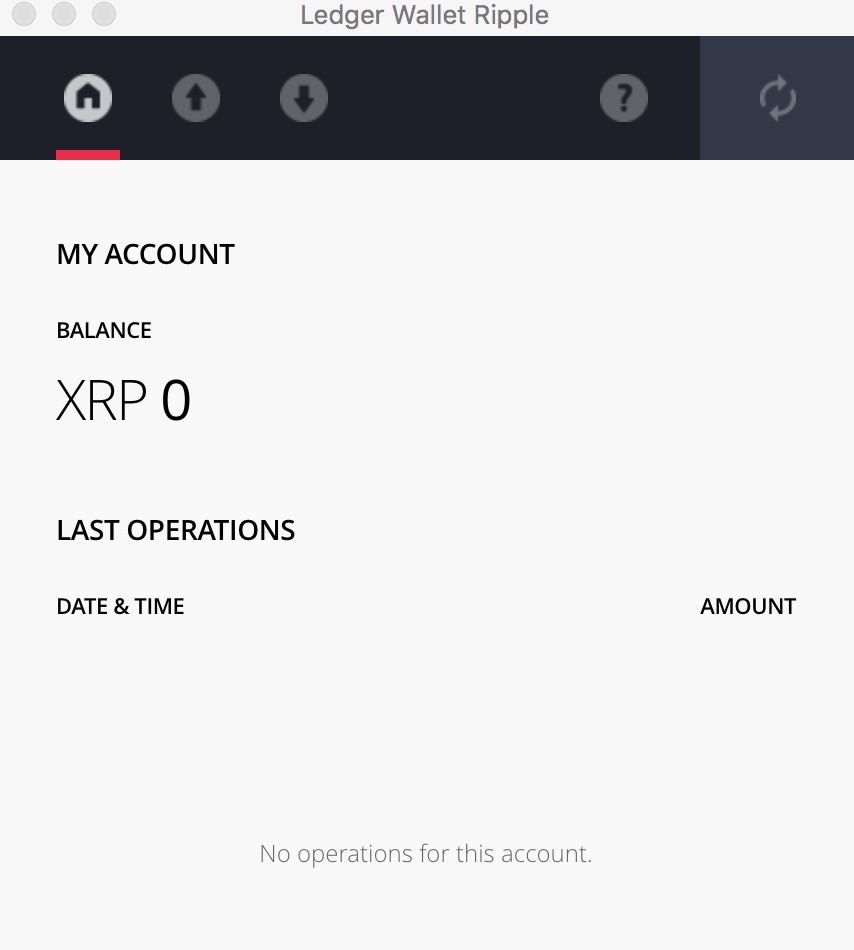
左から3番目の「受信」のボタンを押すと
リップルの受取アドレスが表示されます。
このアドレスへ送金します。
GMOコインからリップルの送金
Ledger Nano S本体へリップルを送金します。
リップルの購入にGMOコインを使ったためGMOコインから送金する例になります。
メインメニュー>入出金>仮想通貨>リップルを選択します。
リップルの送金には「宛先タグ」の情報を書き込まないといけません。
「宛先タグ」は先に確認しておきます。
宛先タグ(Destination Tag)とは、預入・送付されたリップルがお客さまのリップルであると識別するための数字でございます。
宛先タグ(Destination Tag)を未記入で預入・送付された場合、永久に取り戻せないか取り戻せる場合、反映までに1週間~2週間かかってしまう場合がございますので、ご注意ください。
「宛先リスト」を選択してから「新しい宛先を追加する」を選択。
自分で判別できる名前、宛先タグ、Ledger Wallet Rippleのリップルアドレスを登録します。
メニューの「送付」を選択します。
宛先、送金金額、Google Authenticatorの番号を押して「確認画面へ」のボタンを押します。
Ledger Wallet Rippleのホーム画面を見て、BALANCEに送った金額が表示されていたらOK.
リップルは送金速度が早い(1分もかからない)のですぐに届きます。
送金を確認したらLedger Nano Sで「Quit app」を表示して左右のボタンを同時に押します。
USBケーブルを抜いて送金作業完了です。
↓Ledger Nano S (レジャー・ナノS)の日本正規代理店はこちら↓
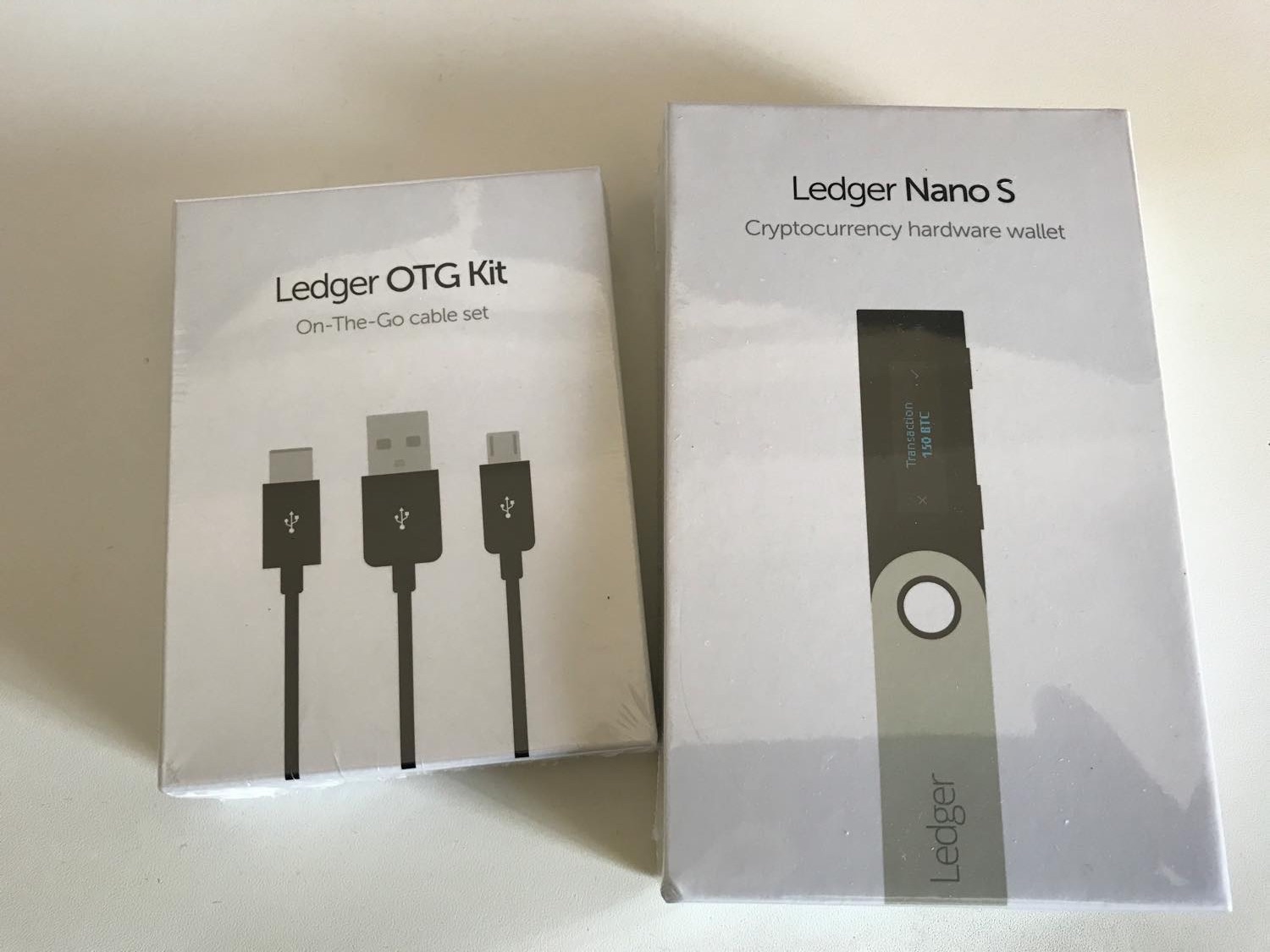
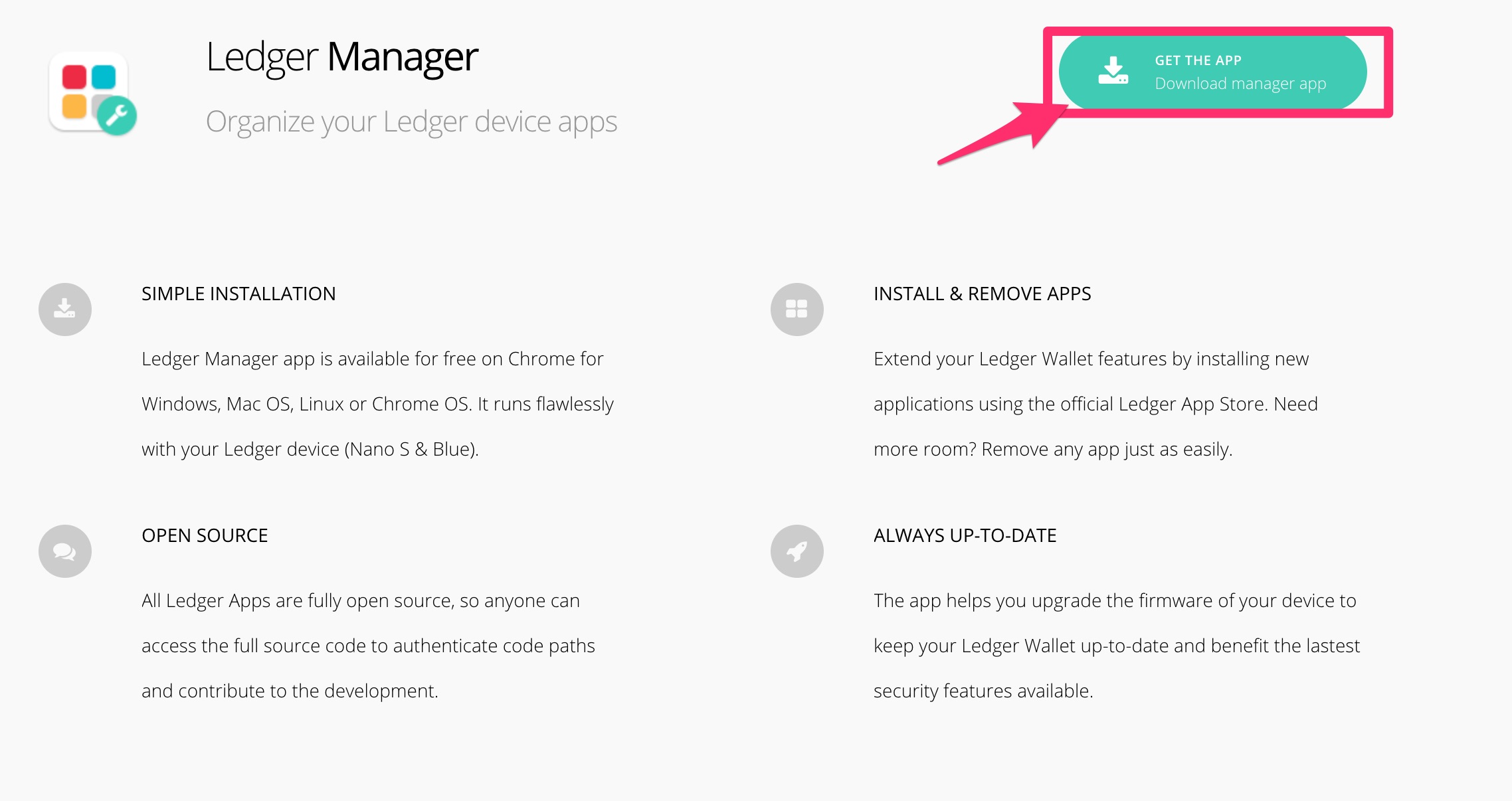
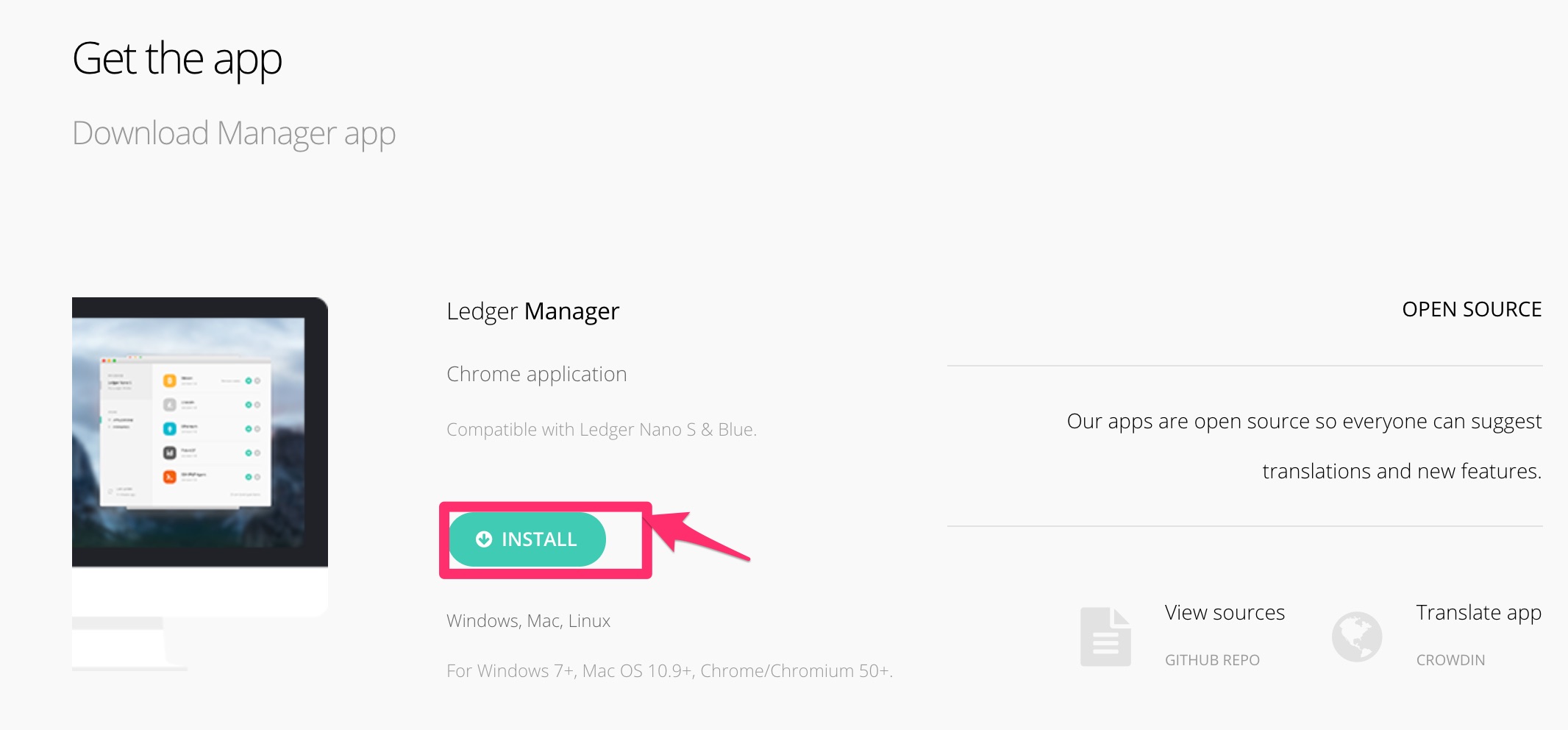
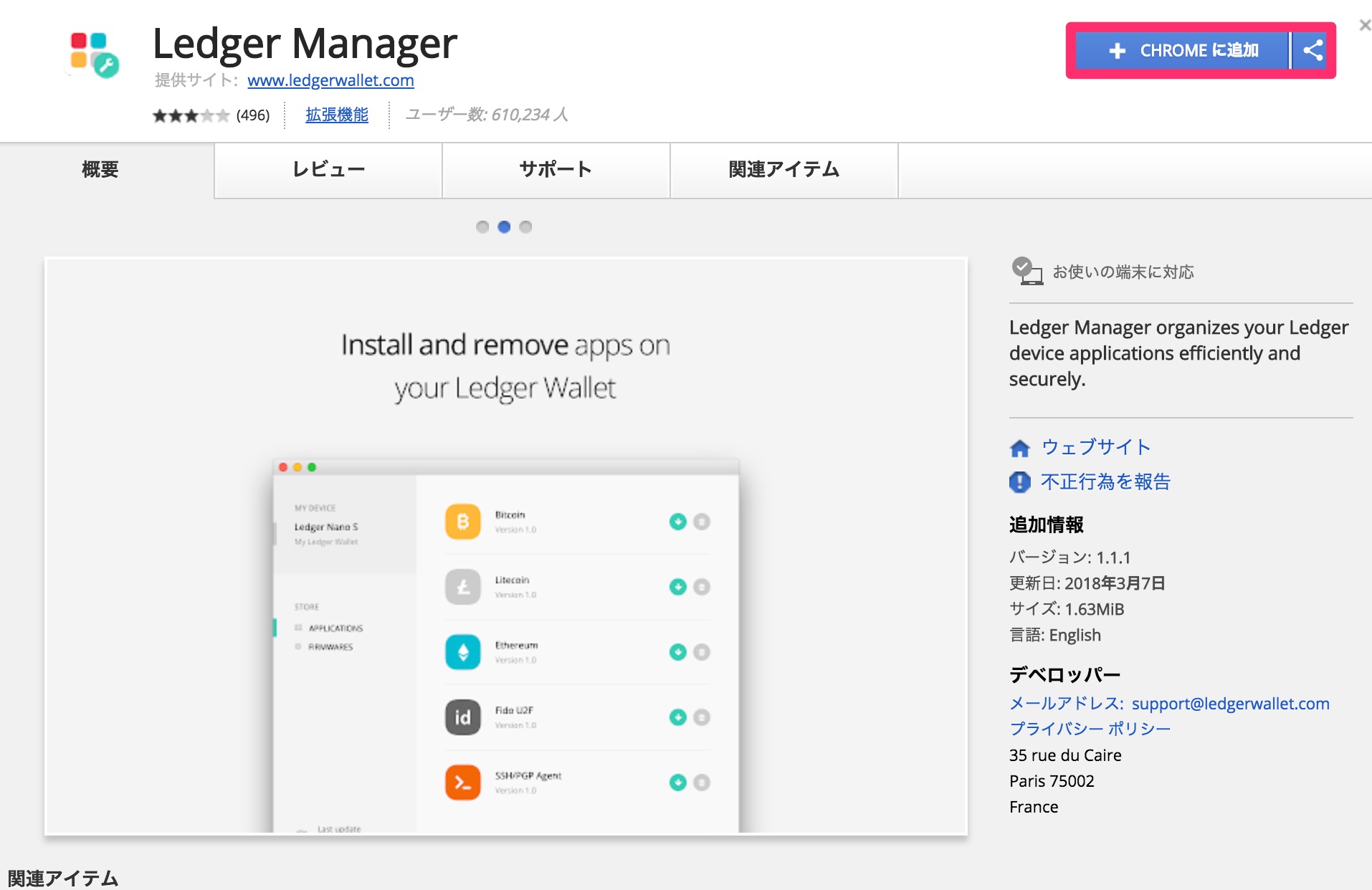
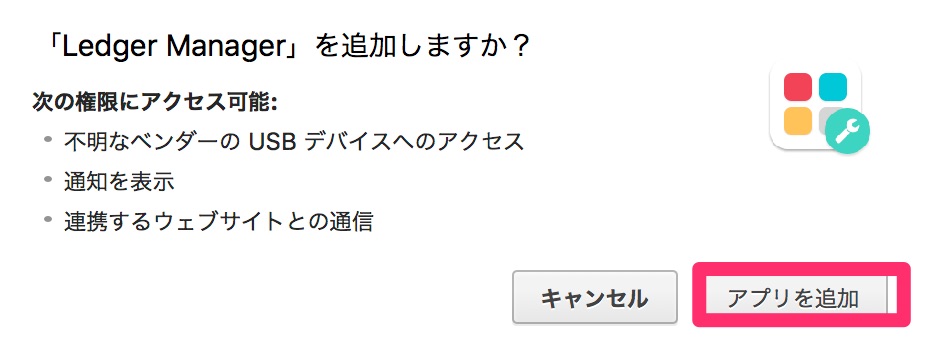

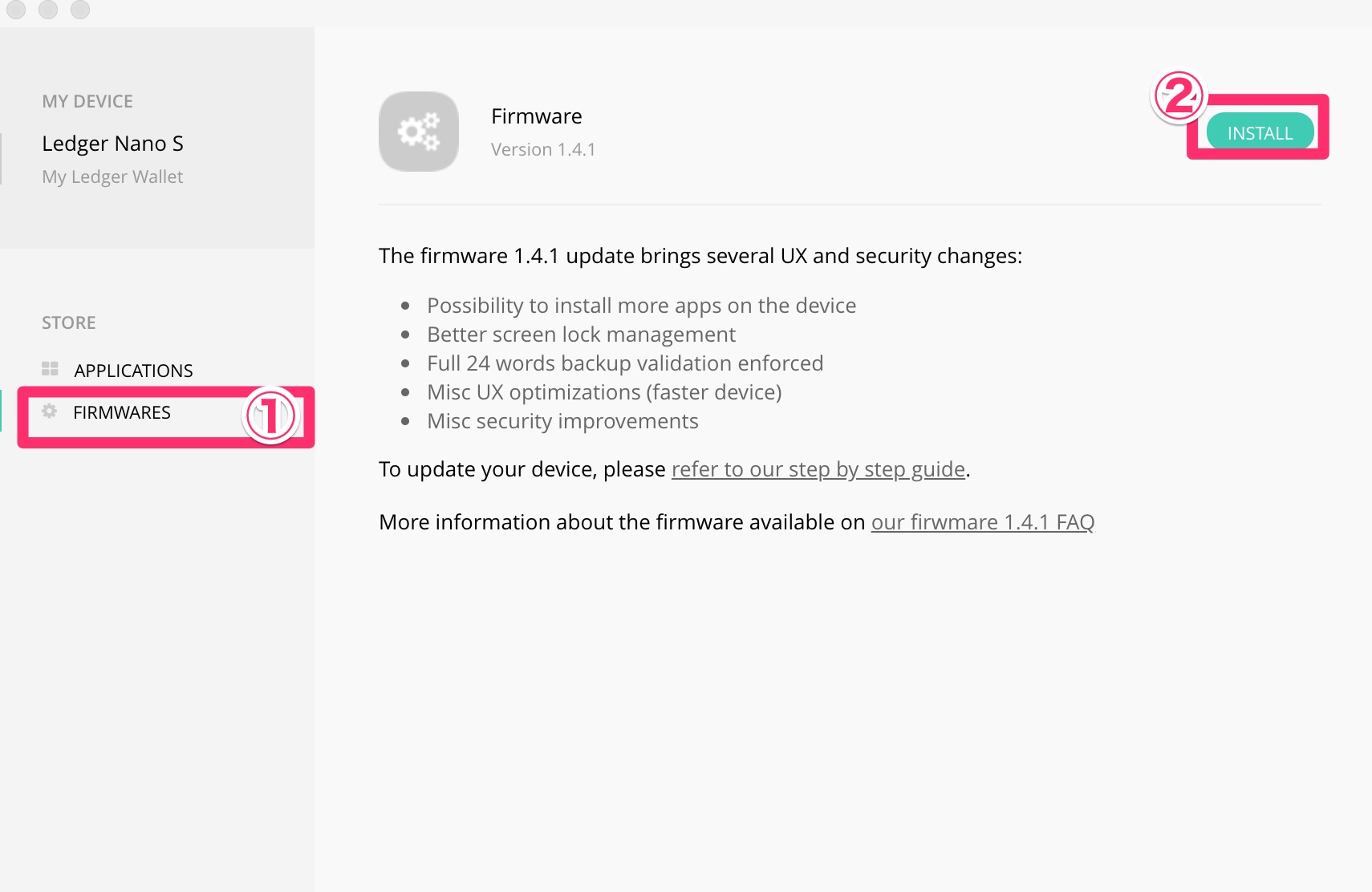
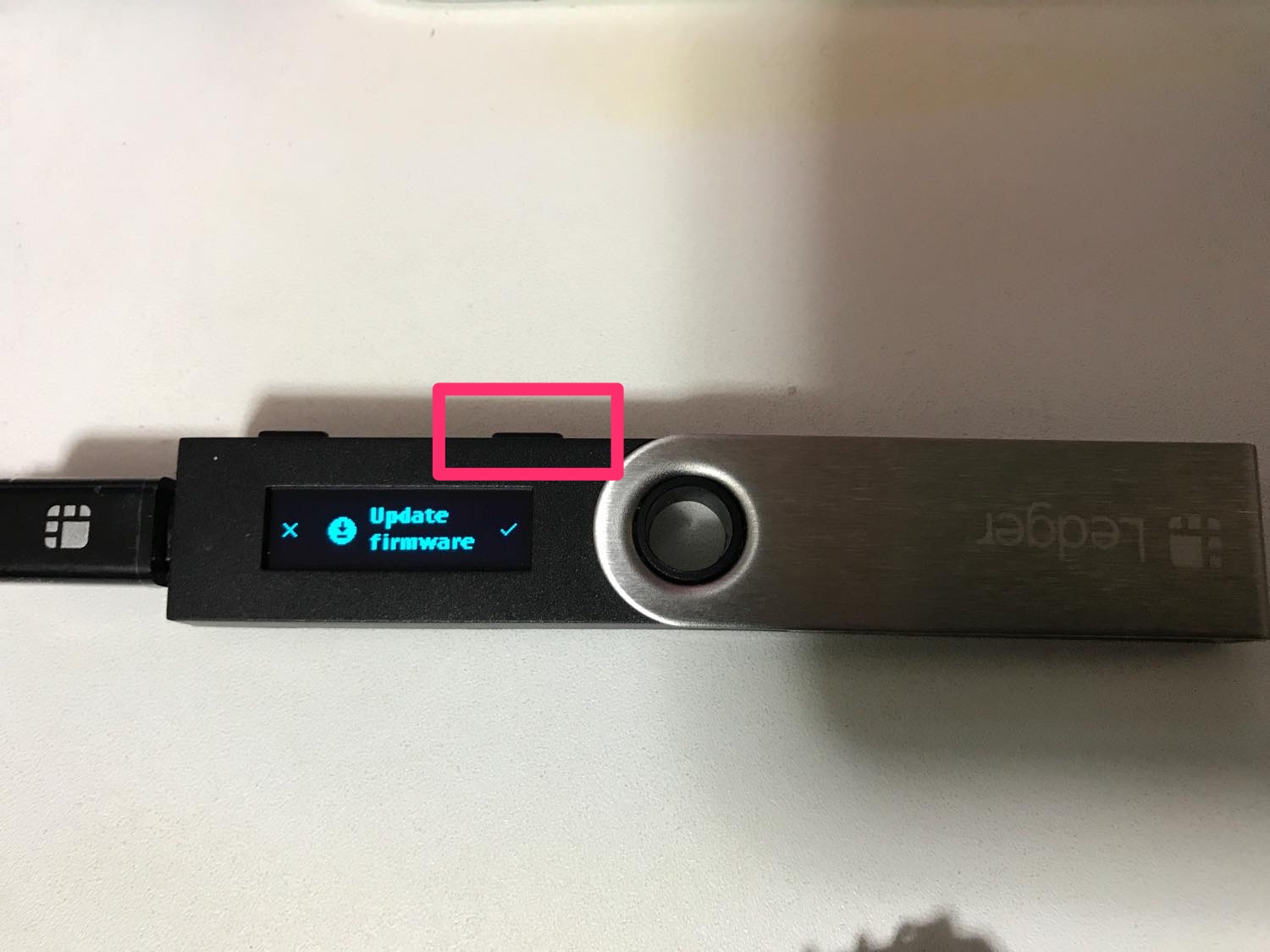
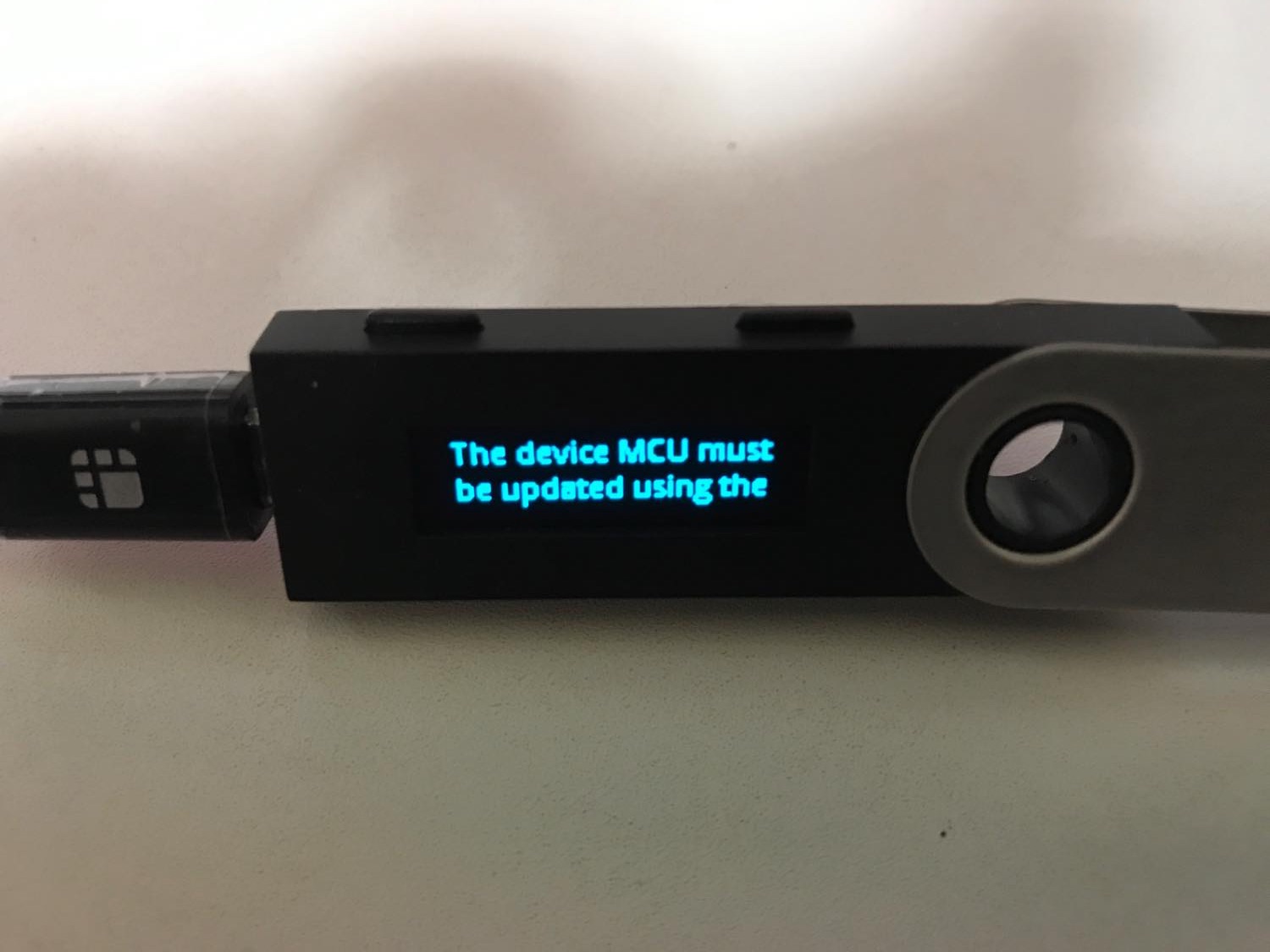
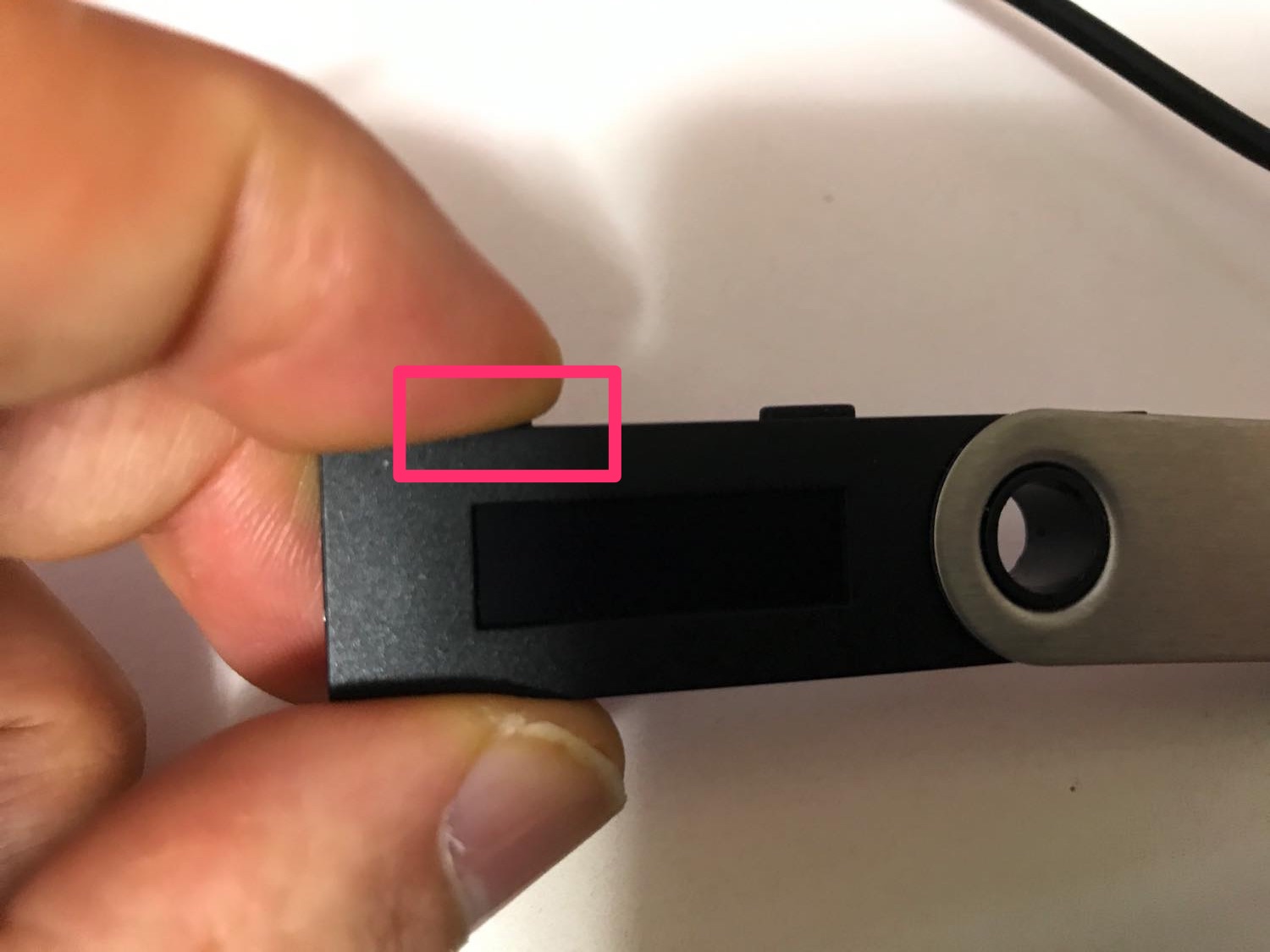
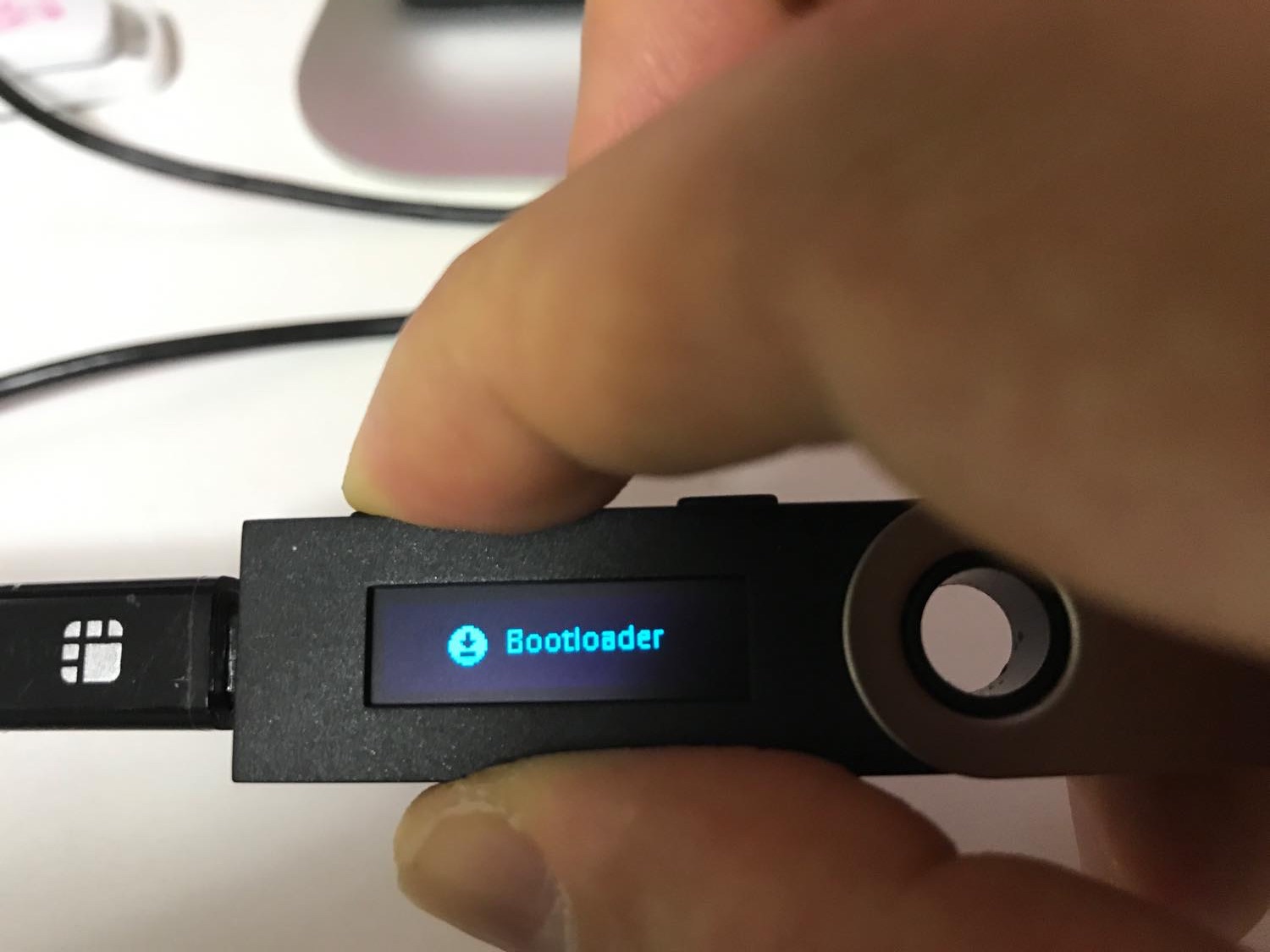

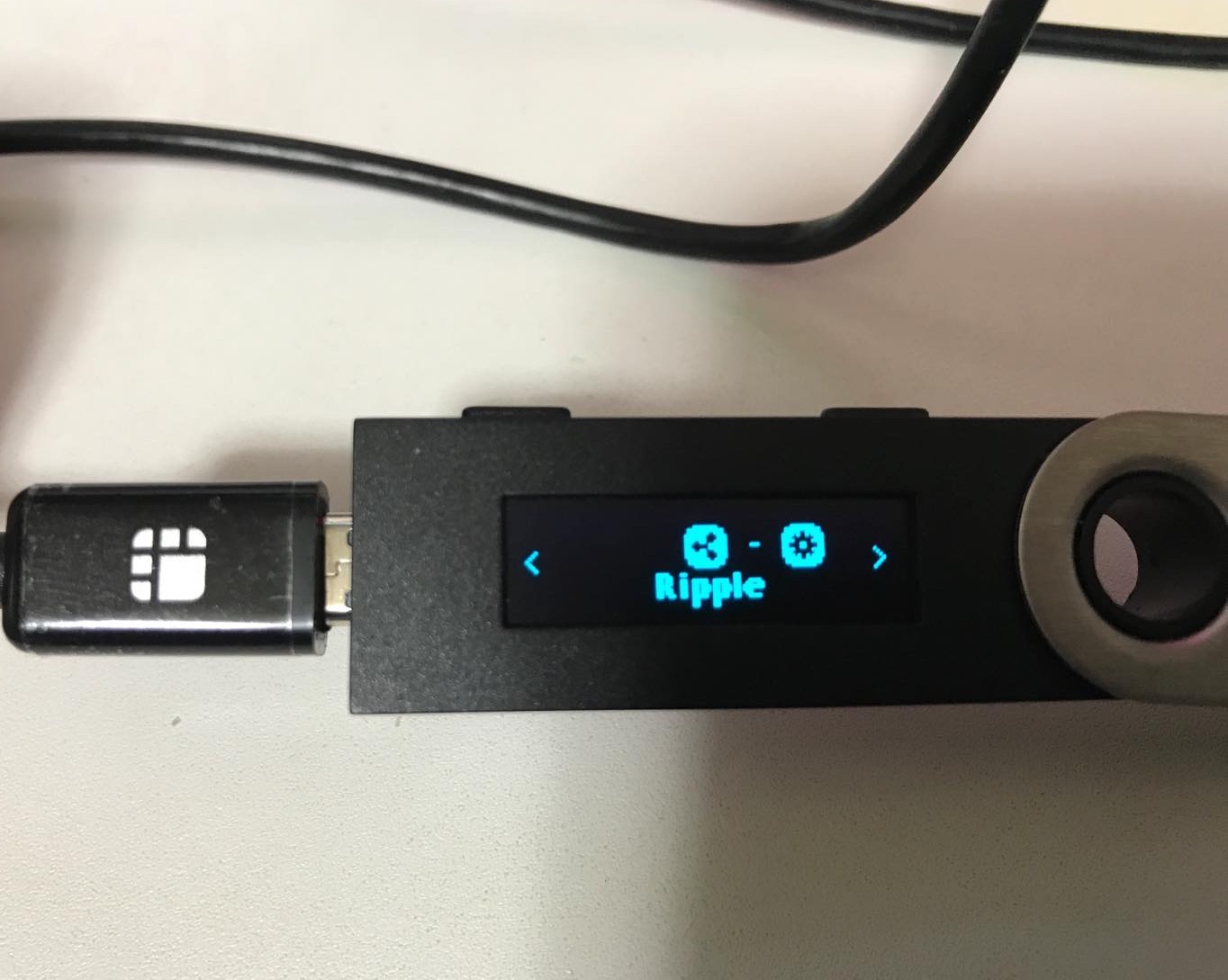
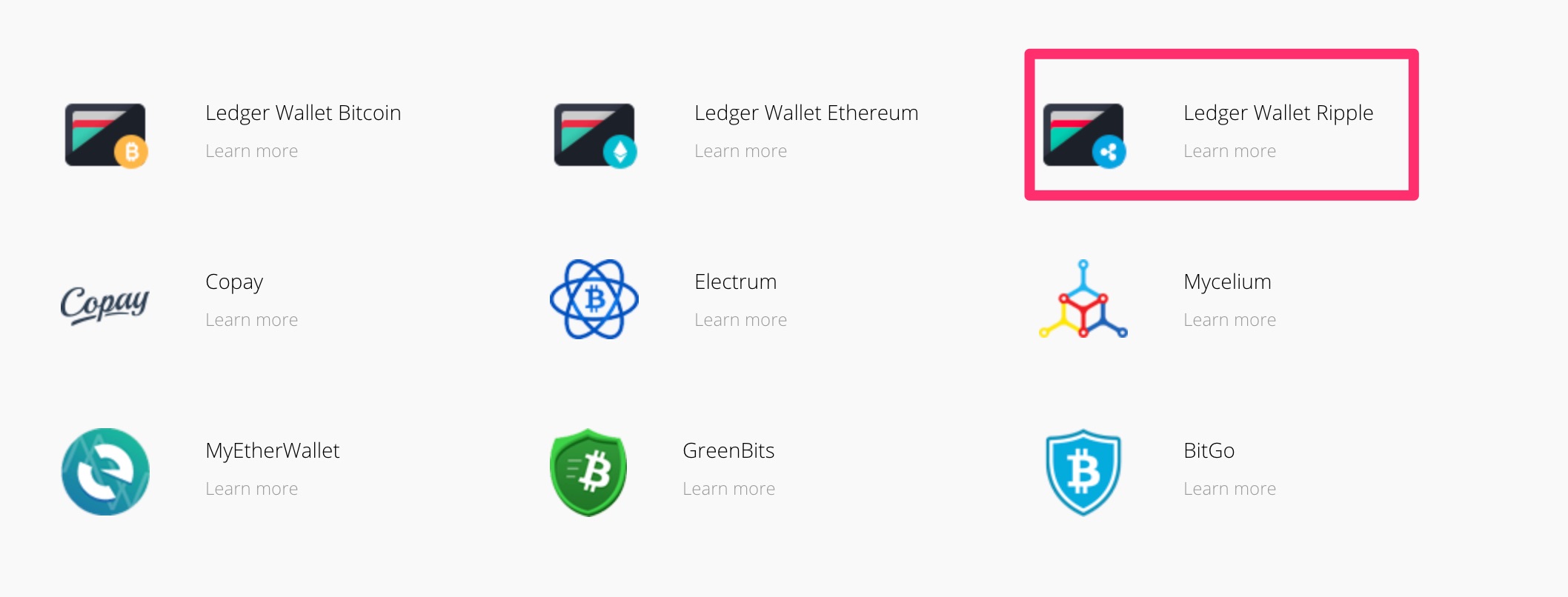
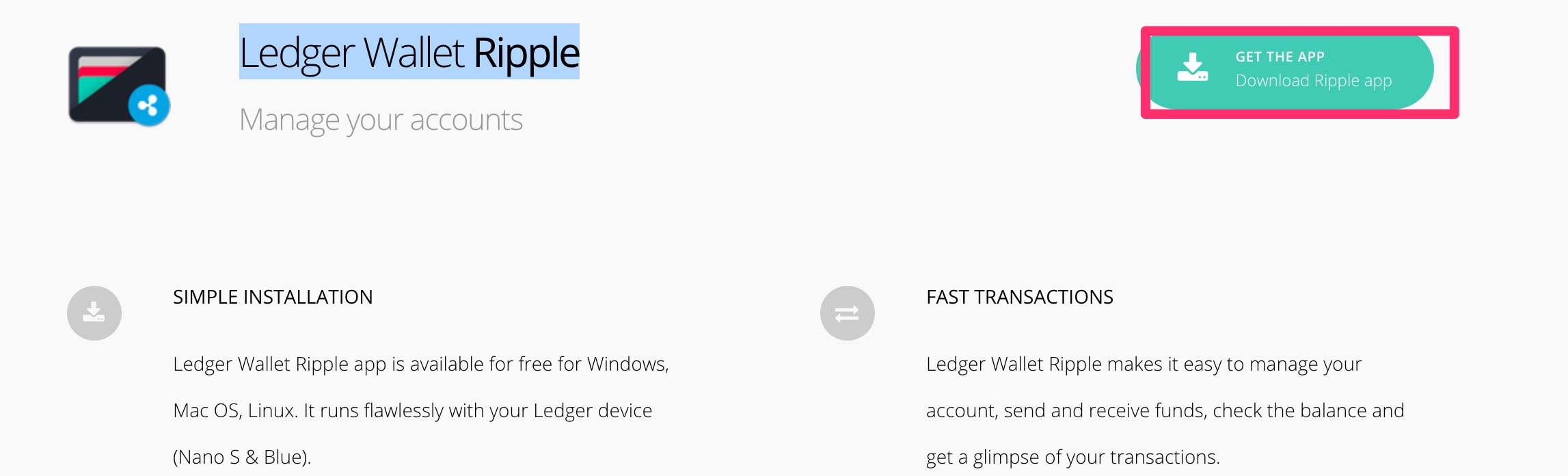
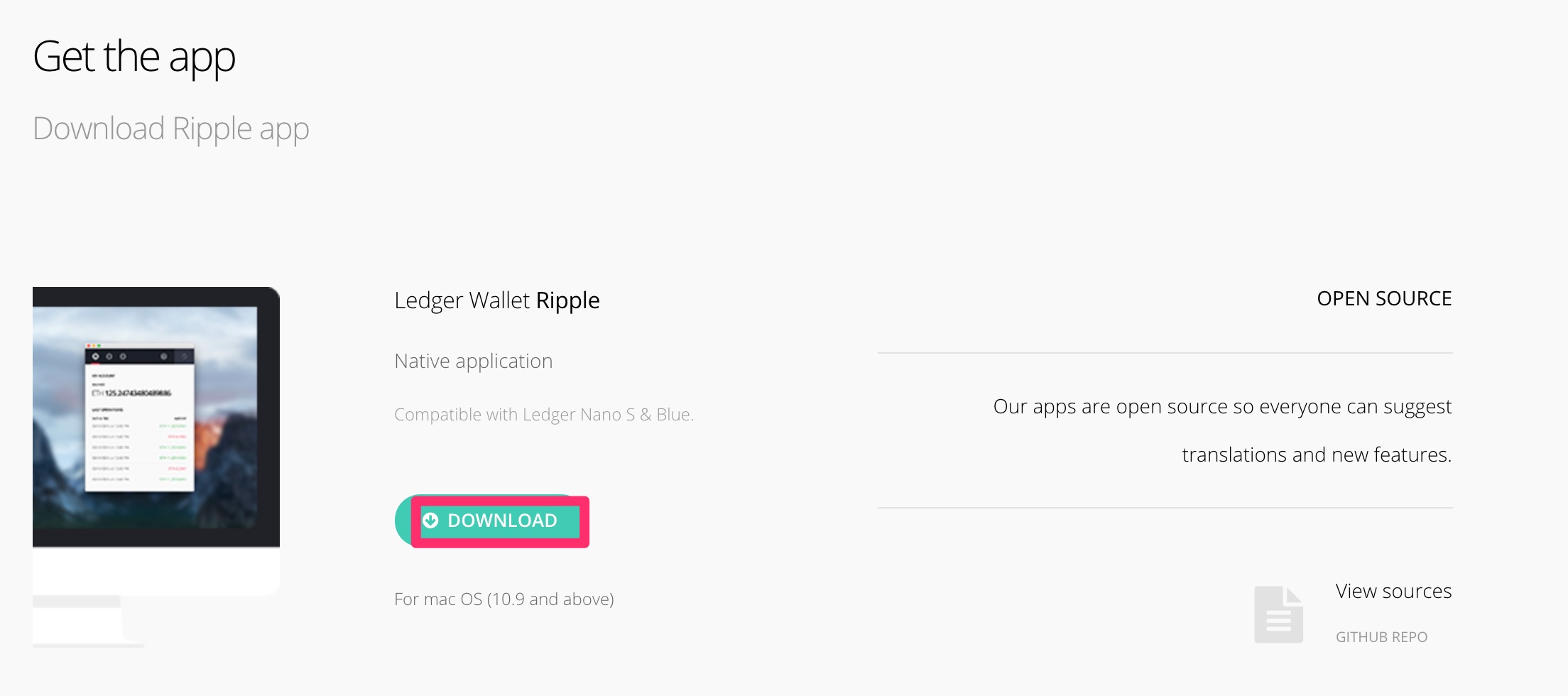
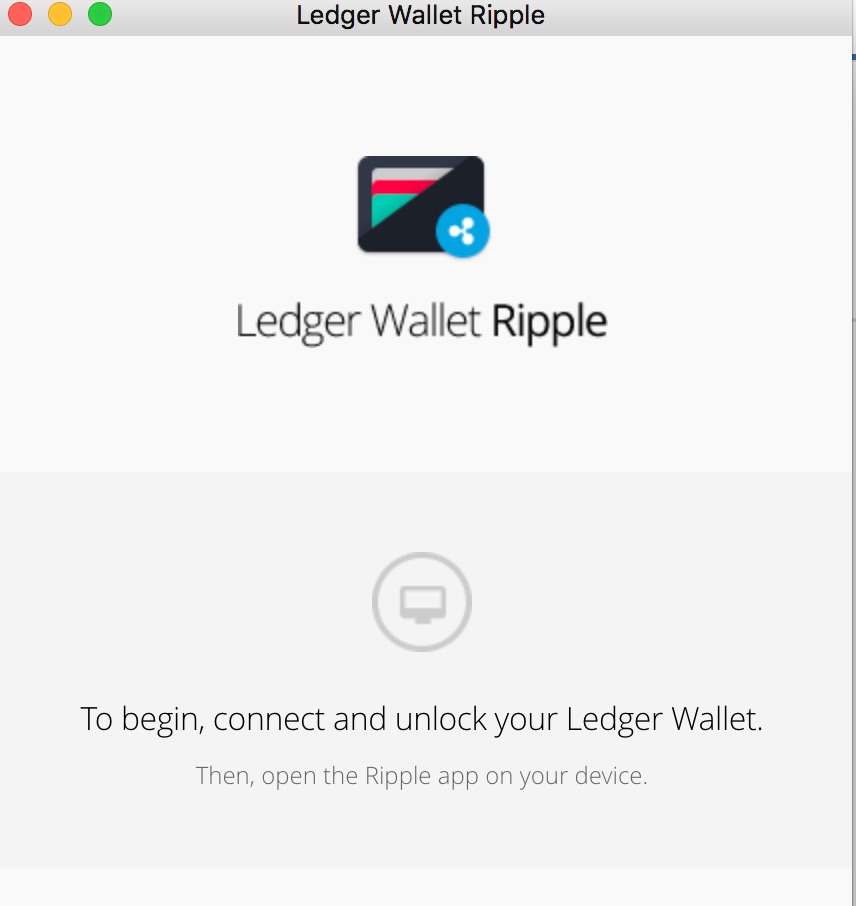
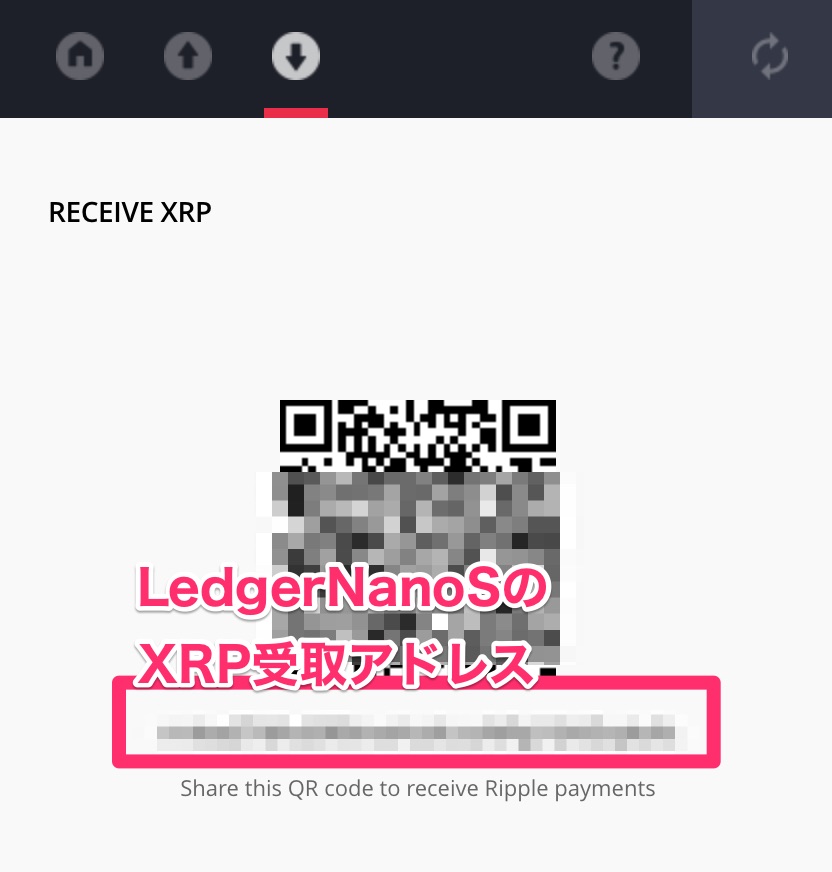
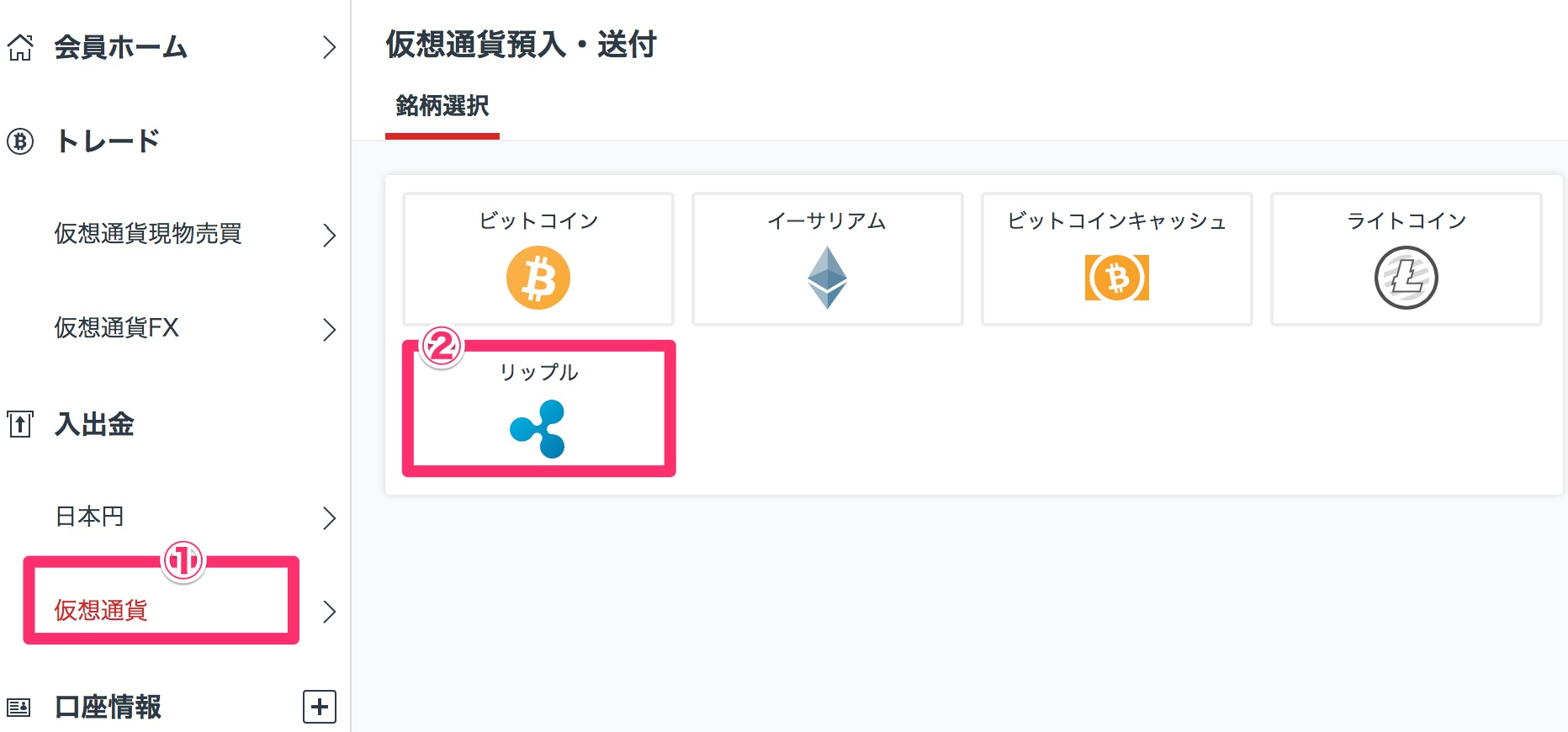
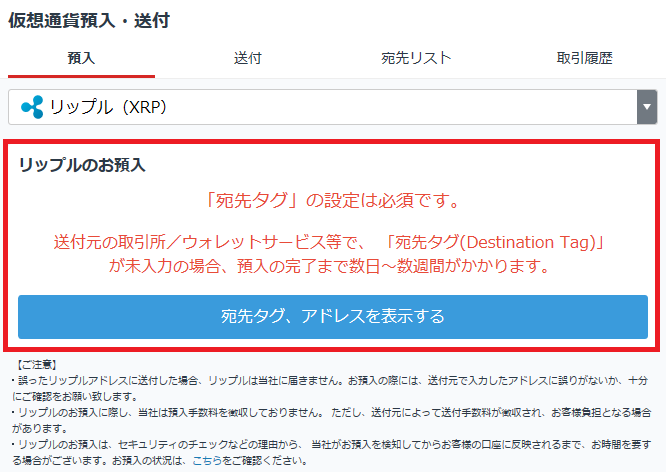
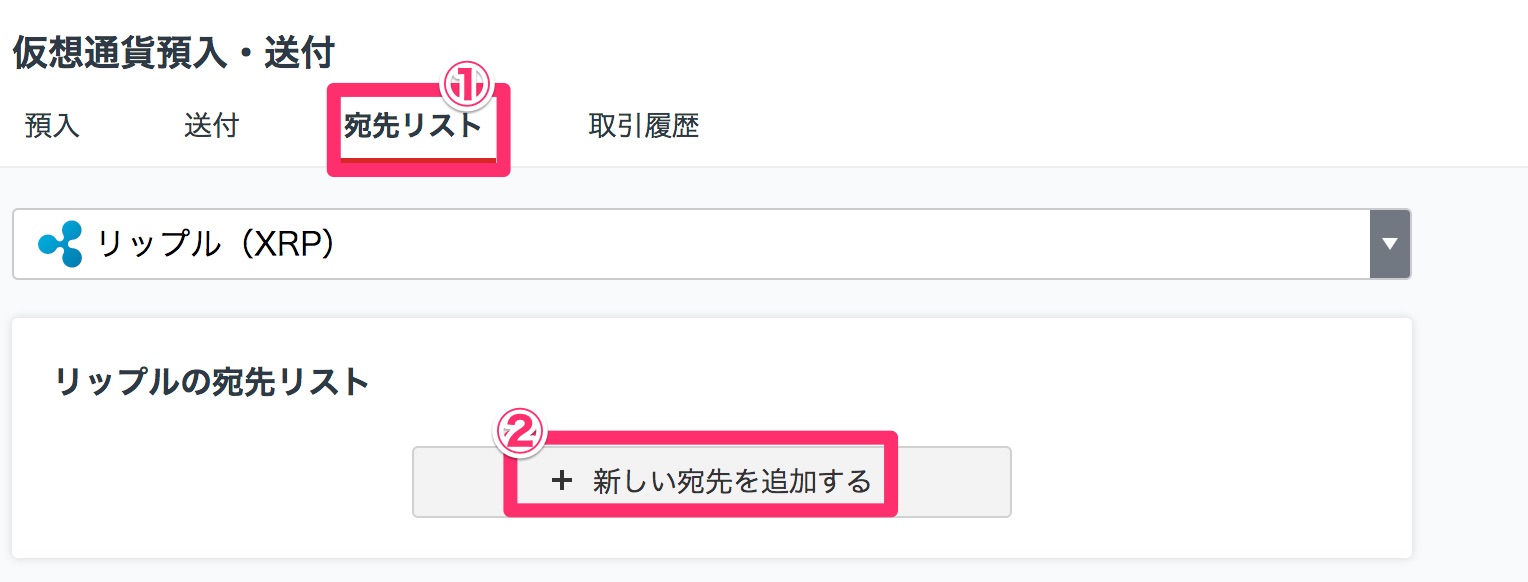
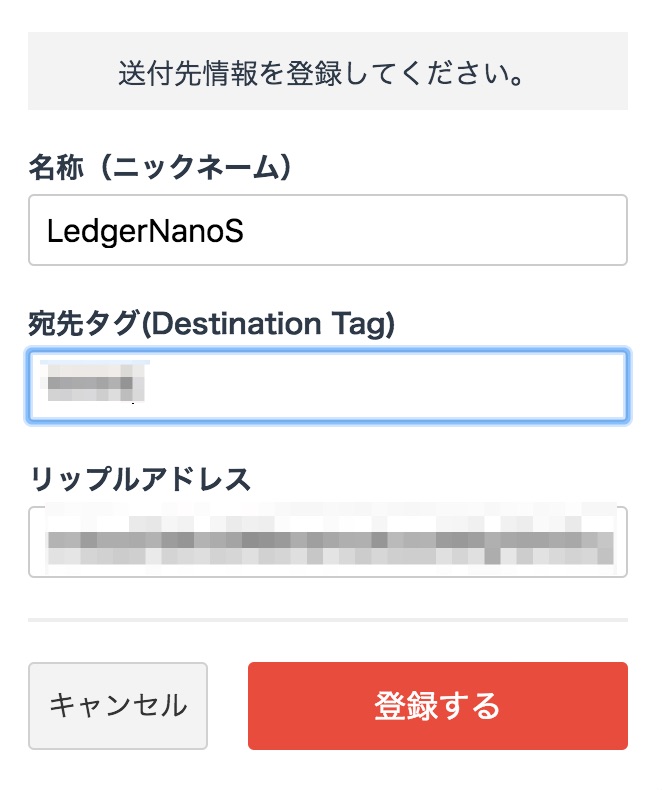
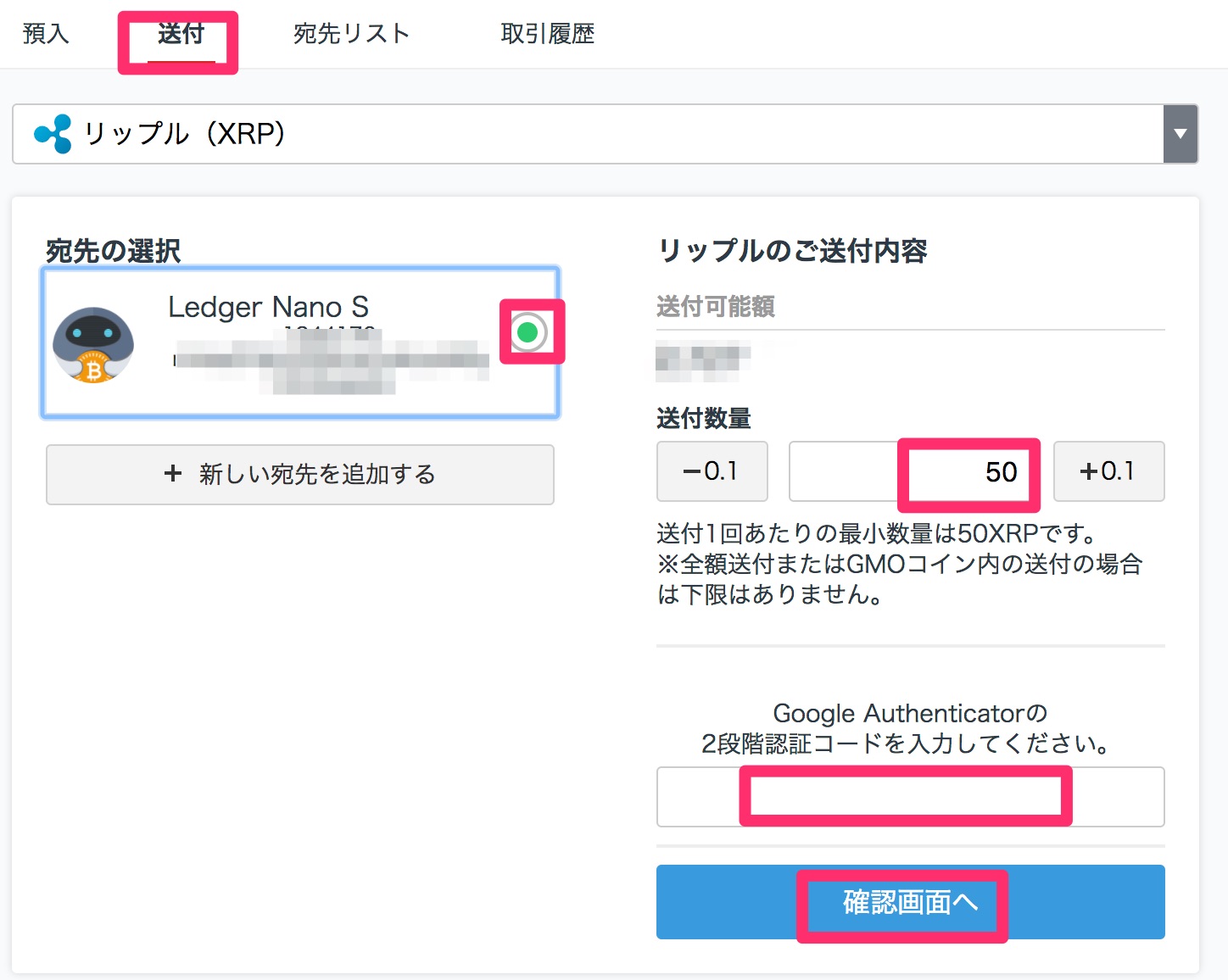
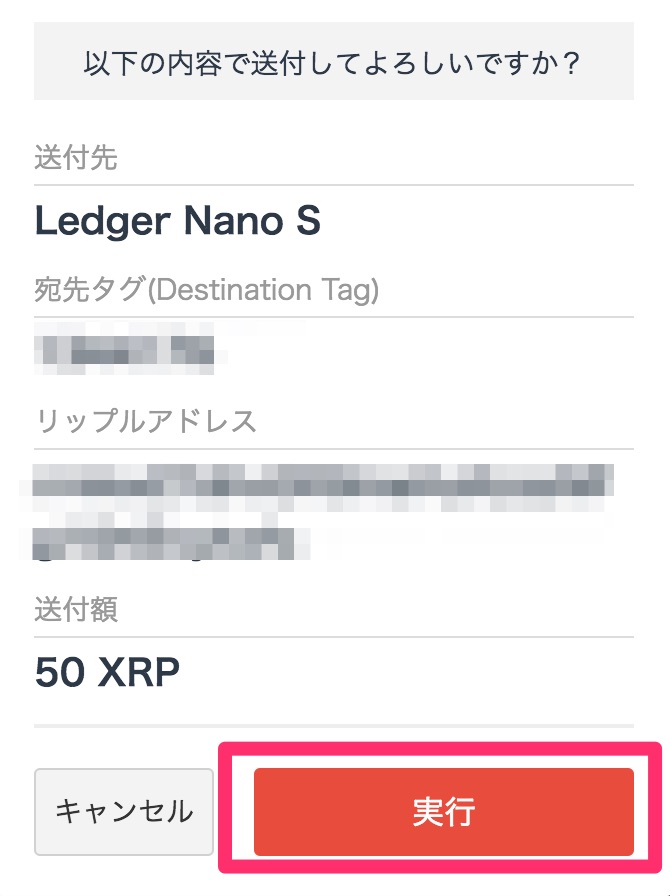
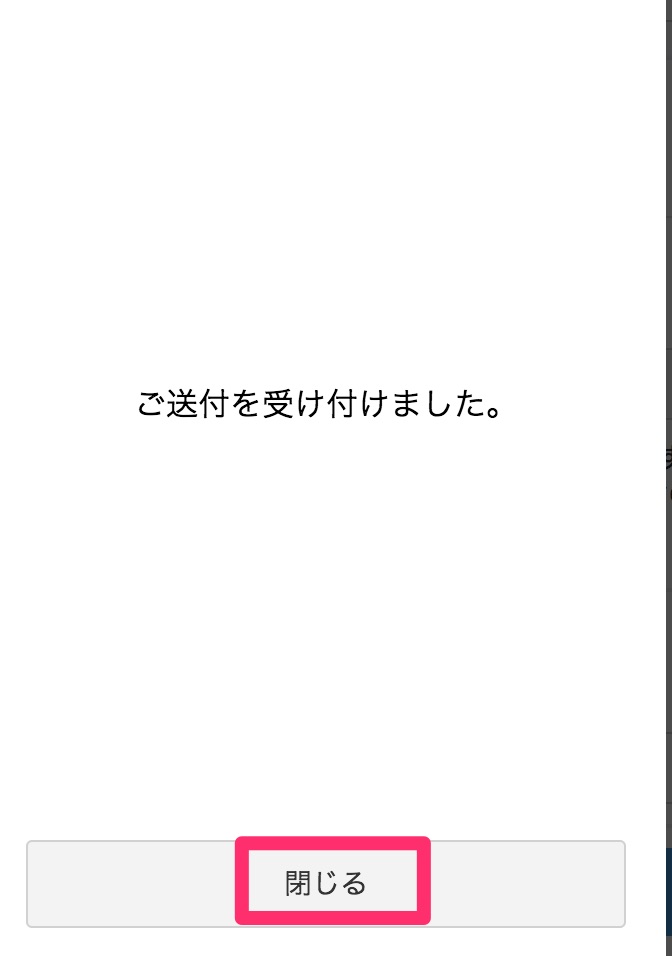

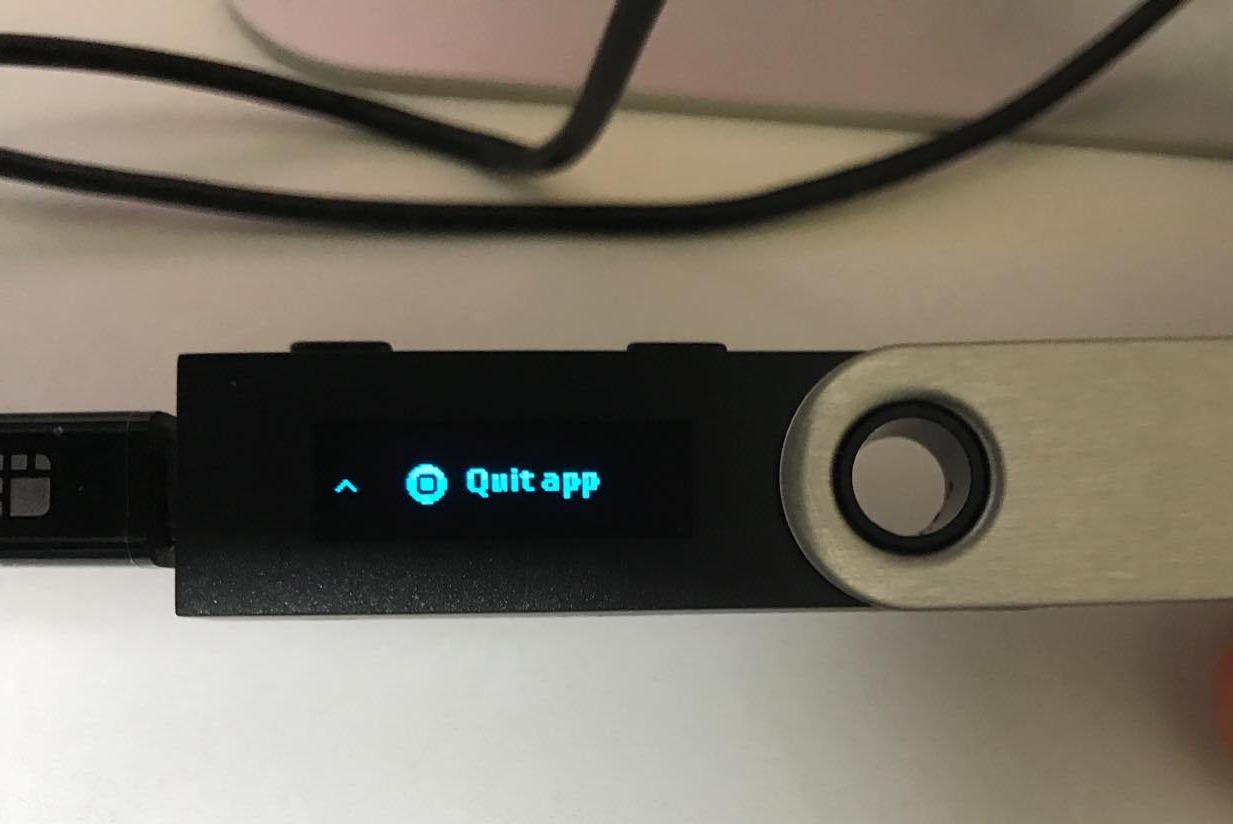








コメント